아이폰/안드로이드에서 유튜브 비디오를 자르는 방법[2025년 최신]
안녕하세요! 여러분 모두 행복한 하루를 보내고 계신가요? 오늘 제가 여러분들께 소개해드리고자 준비해온 주제는 바로 ‘iPhone/Android에서 Youtube 비디오를 자르는 방법’입니다. Youtube 비디오를 자르는 방법에는 온라인 웹사이트를 이용하는 방법과 모바일 영상 편집 앱을 사용하는 방법이 있는데, 오늘은 특별히 수많은 영상 편집 앱 중에서 극찬을 받고 있는 ‘필모라 모바일 엡(구: FilmoraGo)을 사용하여 Youtube 비디오를 자르는 방법에 대해 다뤄보도록 하겠습니다.
그럼 지금부터 ‘iPhone/Android에서 Youtube 비디오를 자르는 방법’에 대해 소개해드려 보도록 하겠습니다.
온라인 웹사이트를 이용하여 Youtube 비디오 자르기
많은 사람들이 Youtube 영상을 편집할 때 주로 사용하는 것은 물론 영상 편집 앱도 있지만 주로 웹사이트를 사용하곤 합니다. 오늘은 특히 Youtube 영상 편집하려는 사람들이 자주 사용하는 온라인 웹사이트 ‘Kapwing.com’를 사용하여 Youtube 영상 편집을 하는 방법에 대해 먼저 소개해드려볼까 합니다.
- 유튜브 음원 다운로드를 하고자 하는 영상을 유튜브 앱을 통하여 검색하시거나 Youtube.com에서 검색합니다.
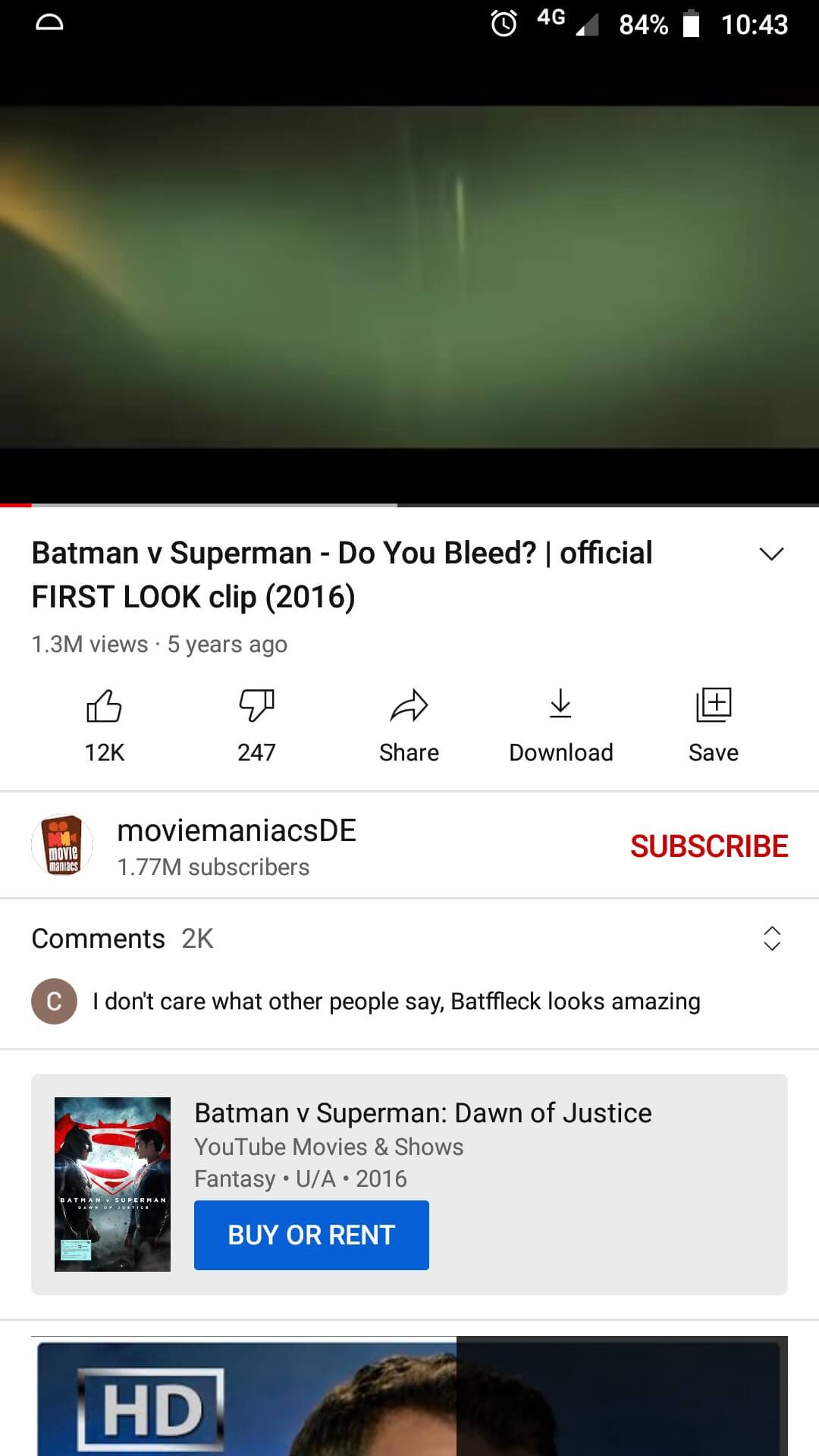
- 그리고 해당 영상 페이지로 이동하여 다운로드 링크를 복사하기 위해 공유 버튼을 탭하세요. 그리고 ‘링크 복사’를 누르시면 됩니다.
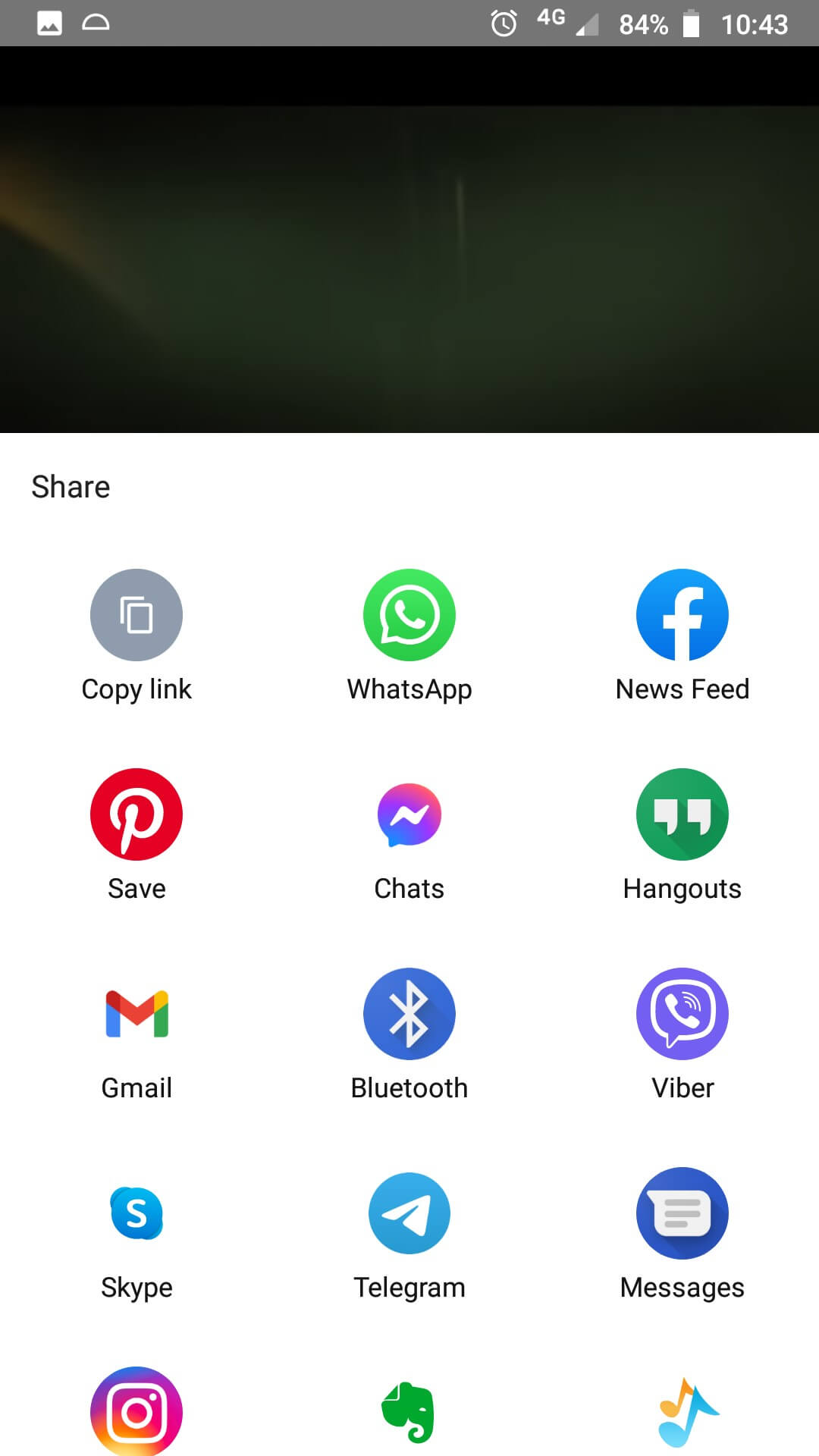
- 다시 인터넷 브라우저 검색창으로 돌아가 Kapwing.com을 검색합니다. 검색하신 다음, ‘Start editing’ 버튼을 누릅니다.
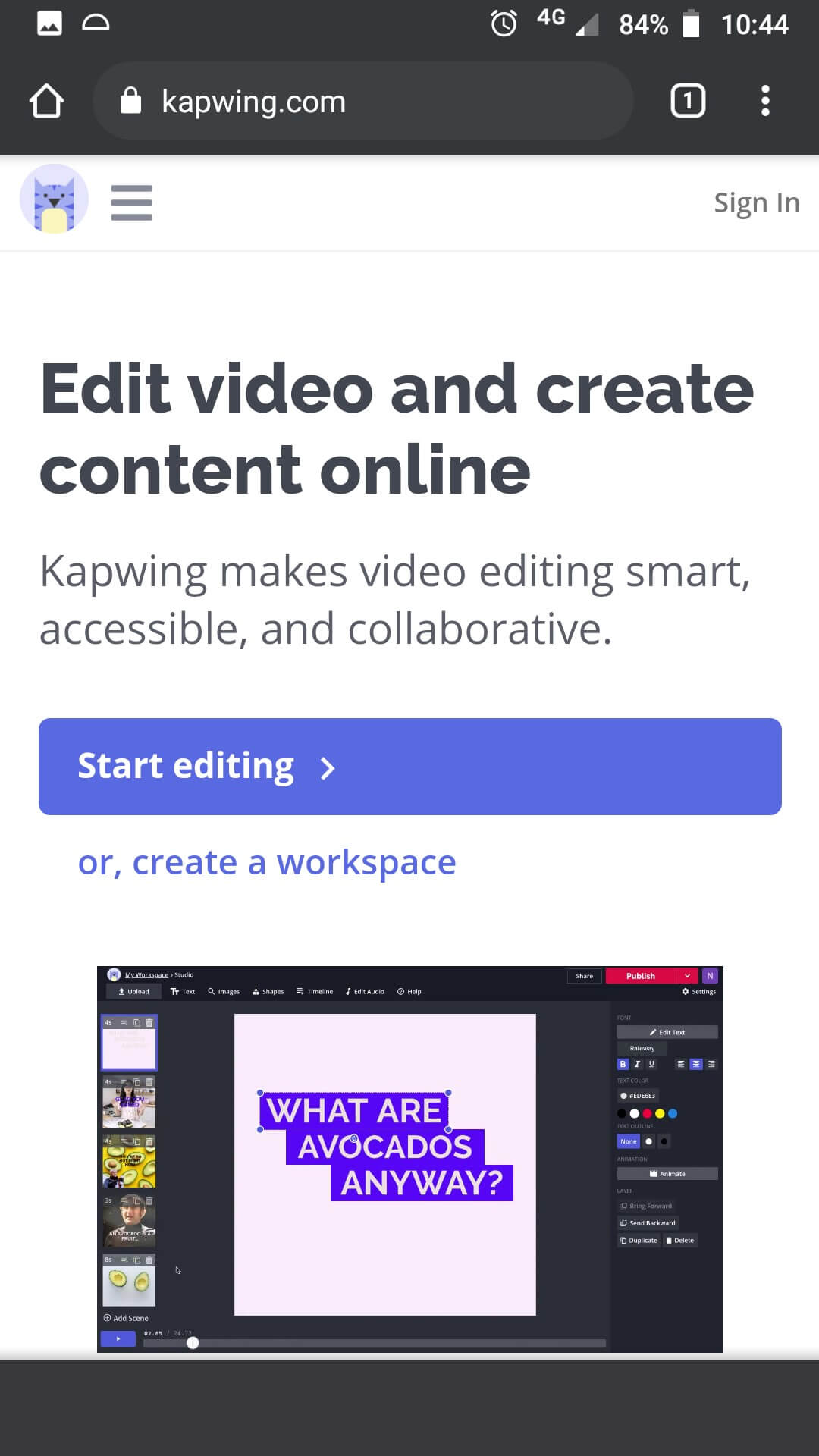
- 그런 다음 홈페이지에서 ‘Click to upload’ 네모칸에 복사한 링크를 붙여넣으시면 됩니다. 그러면 웹사이트가 파일을 가져오기 시작할 것입니다.
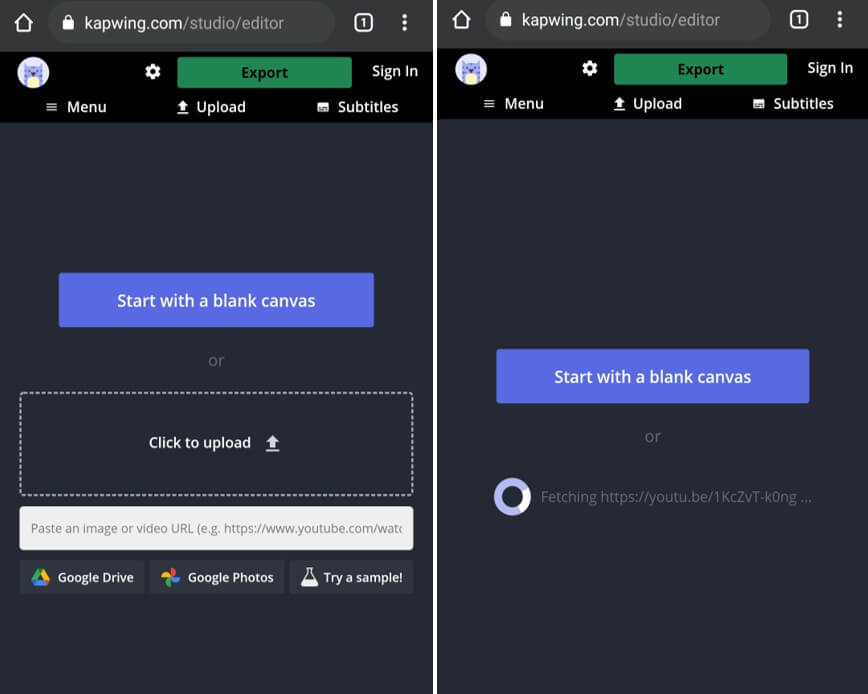
- 동영상 파일을 가져오면 아래와 같은 이미지 화면이 나타나면서 동영상에서 원하는 부분만 트리밍하실 수 있습니다. 필요한 섹션만 얻고자 하시면 비디오 클립 끝에 있는 슬라이더를 조정하셔서 잘라내시면 됩니다.
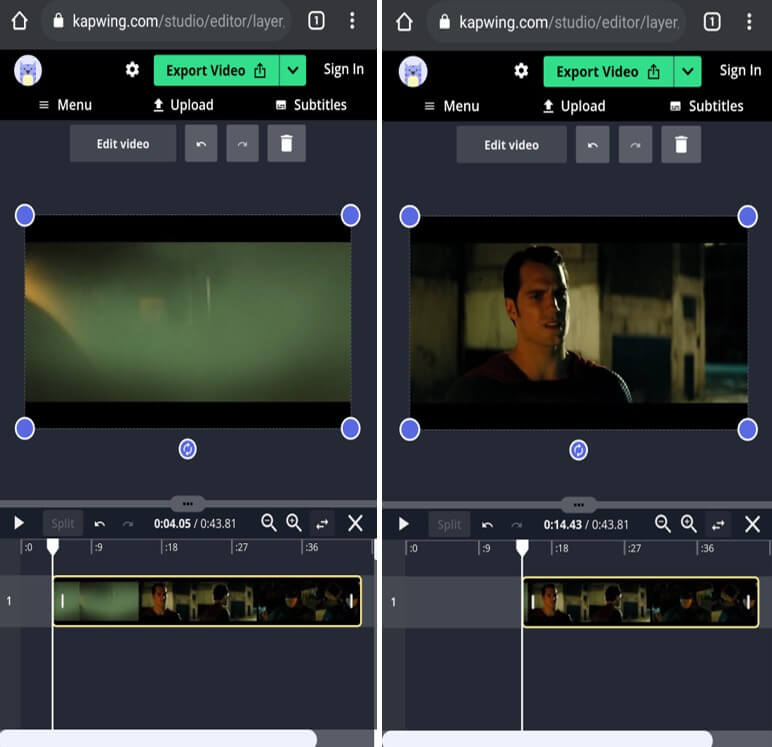
- 위와 같이 트리밍이 완료되면 동영상을 재생하여 결과물을 확인해보실 수 있습니다. 또한 상단의 비디오 편집 옵션을 클릭함으로써 ‘속도’, ‘확대/축소’, ‘모서리’, ‘자르기’, ‘윤곽선’, ‘회전’ 등과 같은 추가 편집 옵션을 사용하실 수도 있습니다.
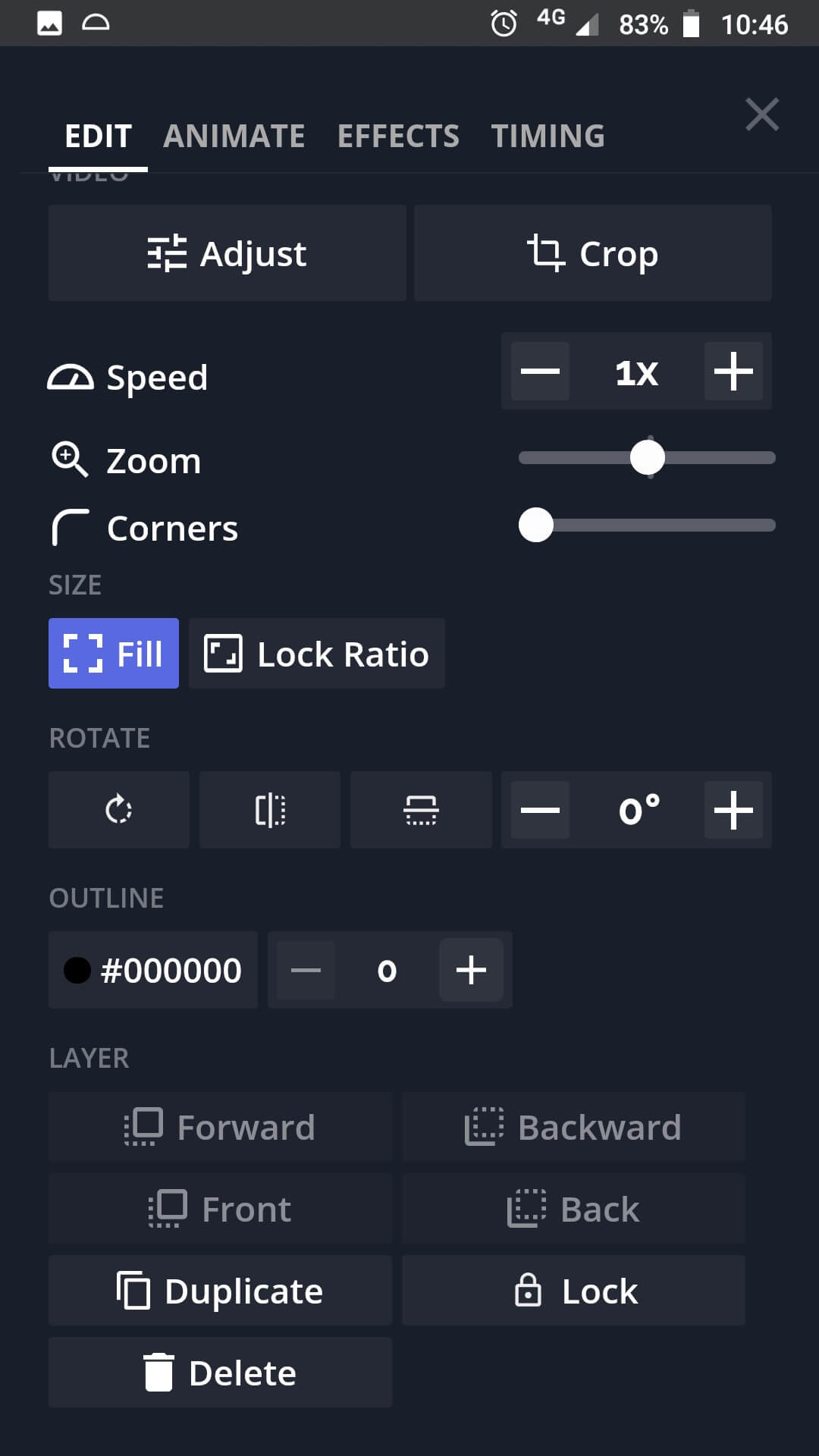
- 편집을 마치시고 나면 이전 화면으로 돌아가 ‘Export Video’ 옵션의 우측에 있는 아래쪽을 가리키는 화살표를 누르시면 출력하실 파일 형식을 고르실 수 있습니다.
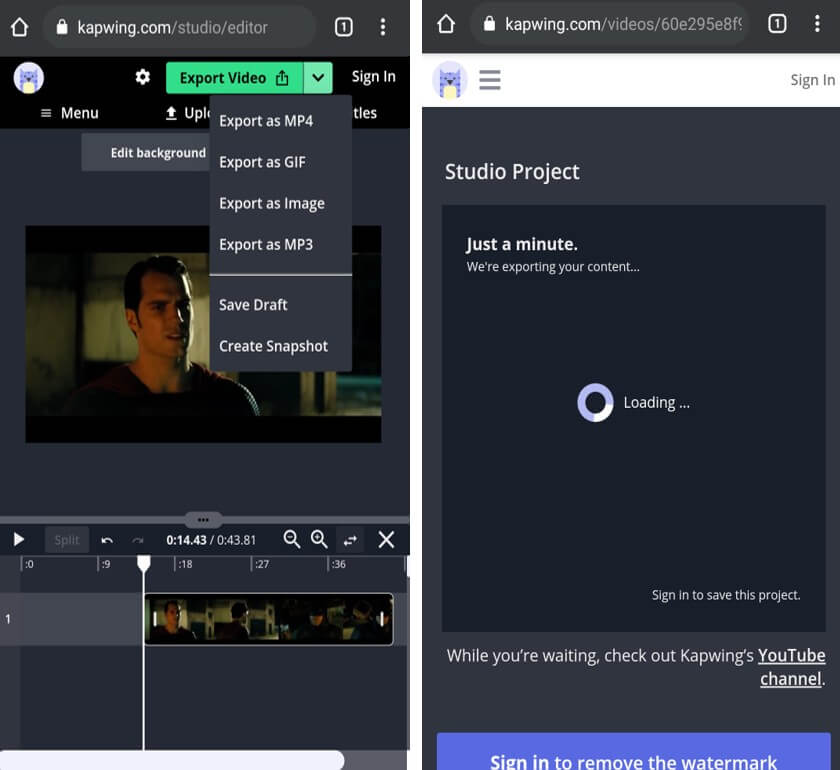
영상 편집앱 필모라를 이용하여 Youtube 비디오 자르기
Youtube 영상을 모바일로 편집하고 싶으실 때 주로 사용하는 영상 편집 앱은 정말 다양하겠지만, 그 중에서 장점이 굉장히 많고 단점이 적으면서도 사용자들에게 다양한 기능과 다채로운 효과를 제공해주는 필모라 모바일 앱(구: FilmoraGo)을 사용해보시면 좋을 것 같습니다.
그래서 오늘은 특별히 PC버전인 필모라 X에 필적할 만큼 정말 다양한 기능과 다채로운 효과를 제공해주고 있는 최고의 영상 편집 앱인 필모라(구: FilmoraGo)를 사용하여 Youtube 영상 편집을 하는 방법에 대해 소개해드려볼까 합니다.
- 우선 휴대폰에 유튜브 음원 다운로드를 해야 하는데, 이를 위해 ‘Tubemate’라는 앱을 사용하여 유튜브 음원 다운로드를 해보도록 하겠습니다. Tubemate 앱을 실행하여 유튜브 음원 다운로드를 원하는 영상을 검색하신 다음, 동영상을 선택하셔서 원하는 화질을 고르시고 우측 하단의 빨간색 다운로드 버튼을 누릅니다.
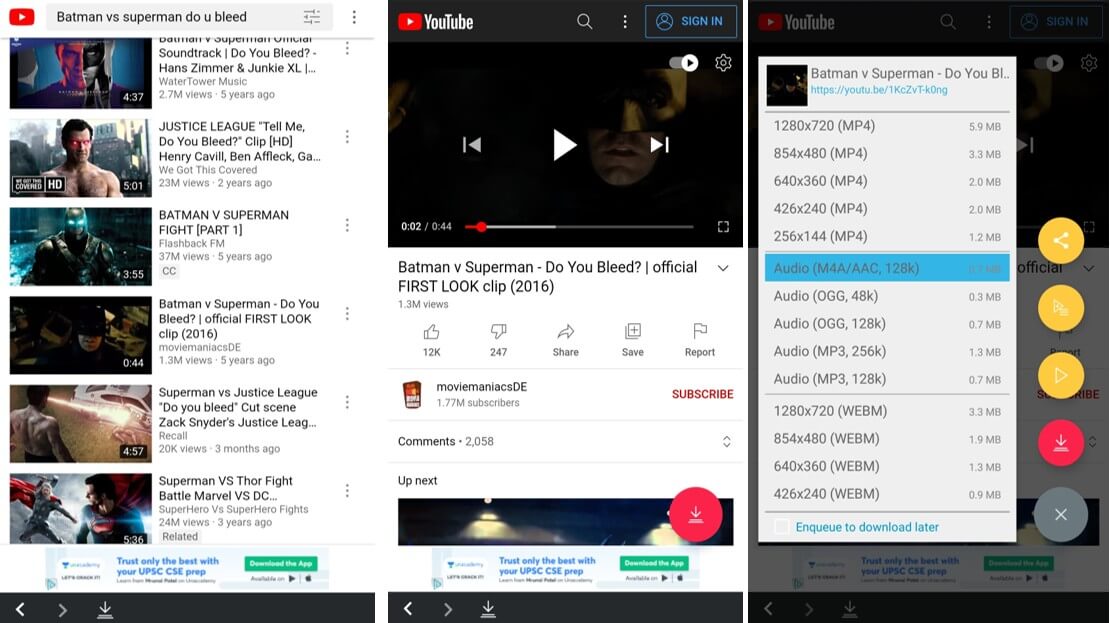
- 이렇게 유튜브 음원 다운로드 하고자 하는 영상을 Tubemate를 통해 다운로드 하셨다면, 휴대폰에서 FilmoraGo 앱을 실행하여 ‘새 프로젝트’ 버튼을 탭합니다.
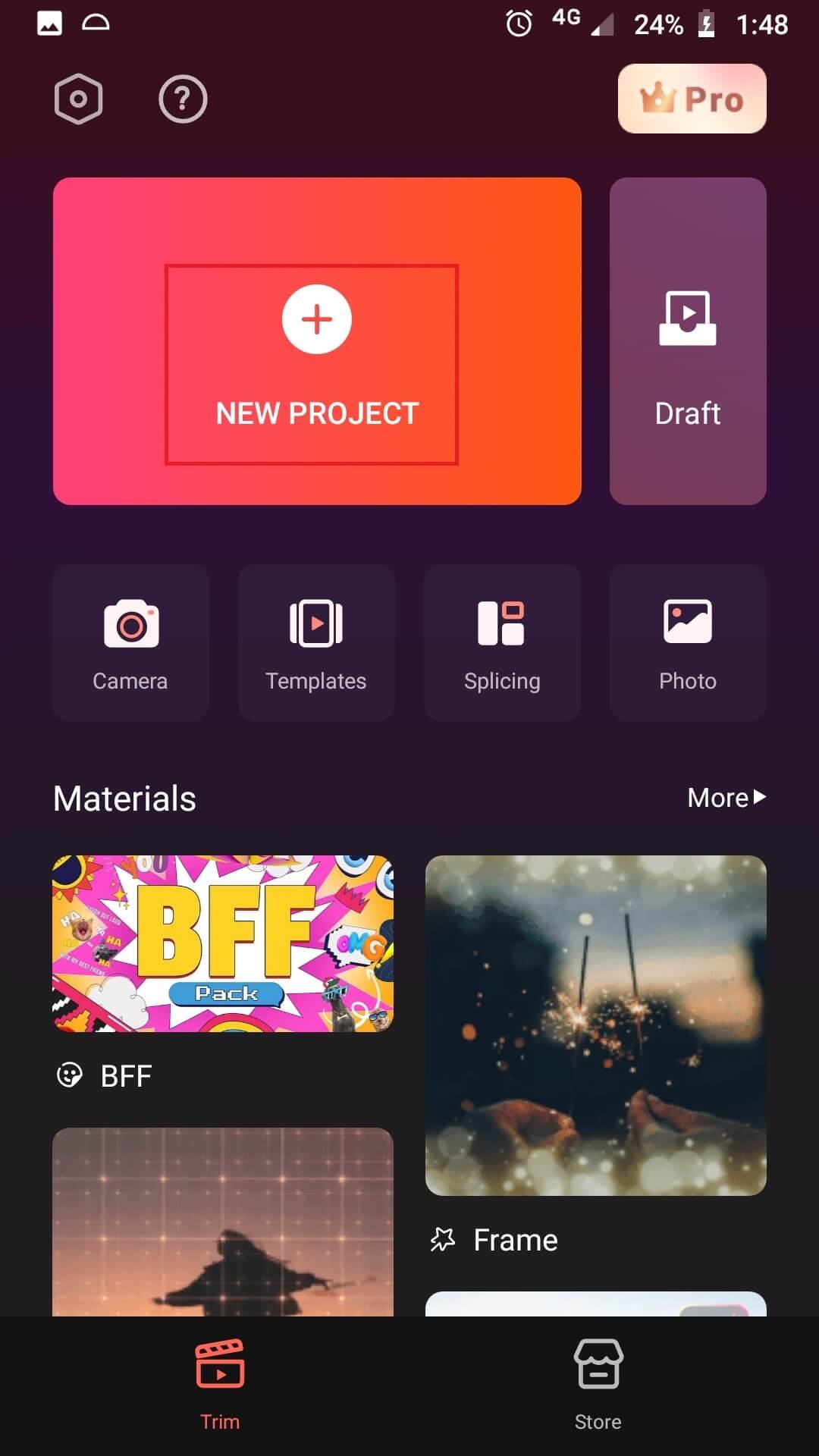
- 그 다음, 다운로드 받은 해당 영상이 있는 위치를 찾아 트리밍하려는 영상을 탭합니다. 영상을 탭하여 선택하셨다면 우측 하단의 ‘다음’ 버튼을 눌러줍니다.
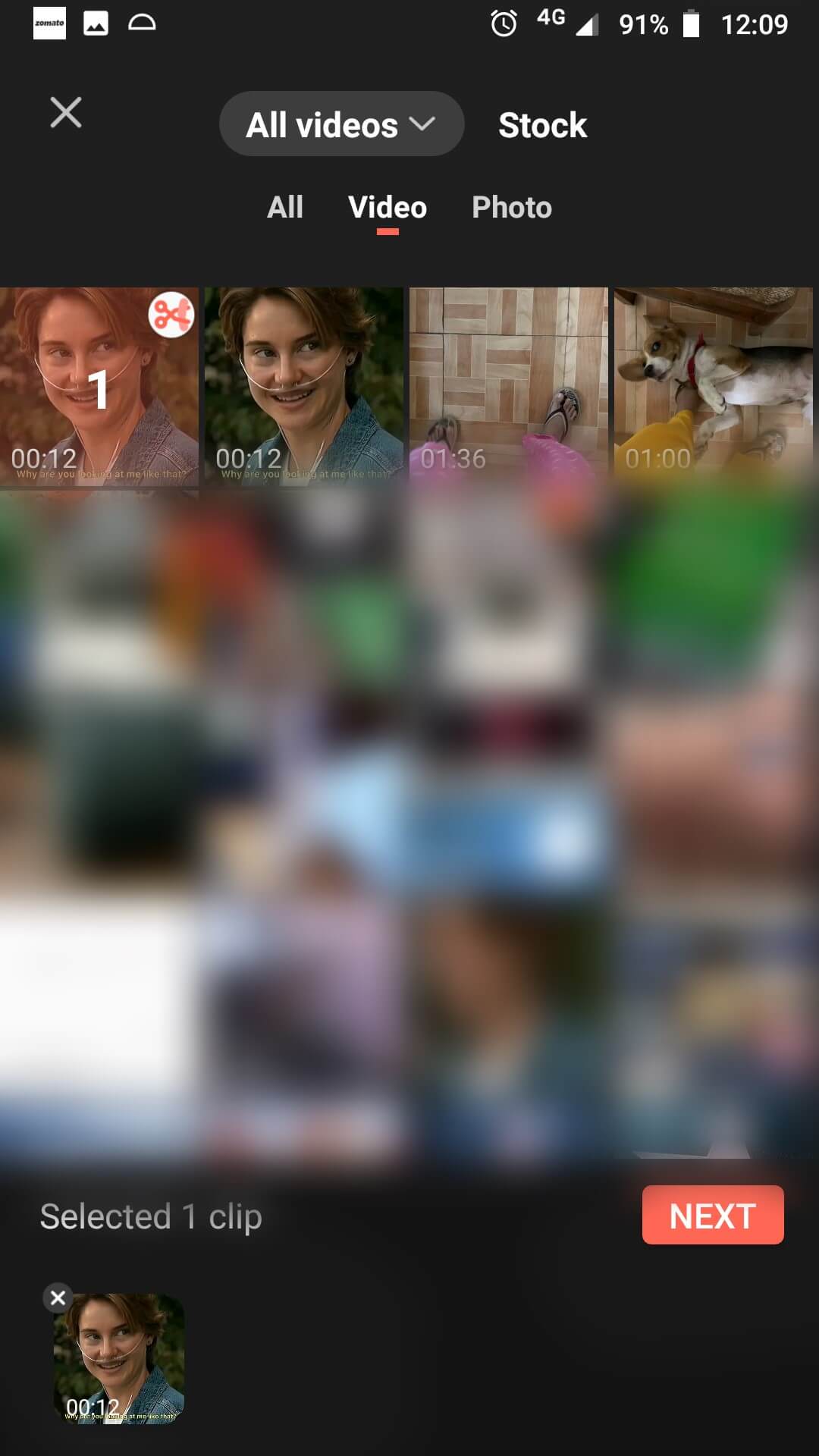
- 그리고 하단에 있는 ‘편집’ 메뉴를 클릭하시면 편집 화면에 있는 여러 자르기 옵션을 통해 Youtube 비디오 자르기를 하실 수 있습니다. 편집에 해당하는 자르기 옵션에는 ‘분할’, ‘애니메이션’, ‘음량’, ‘크롭’, ‘삭제’, ‘속도’, ‘마스크’, ‘회전’, ‘페이드’, 그리고 ‘리버스’ 등의 기능이 있습니다.
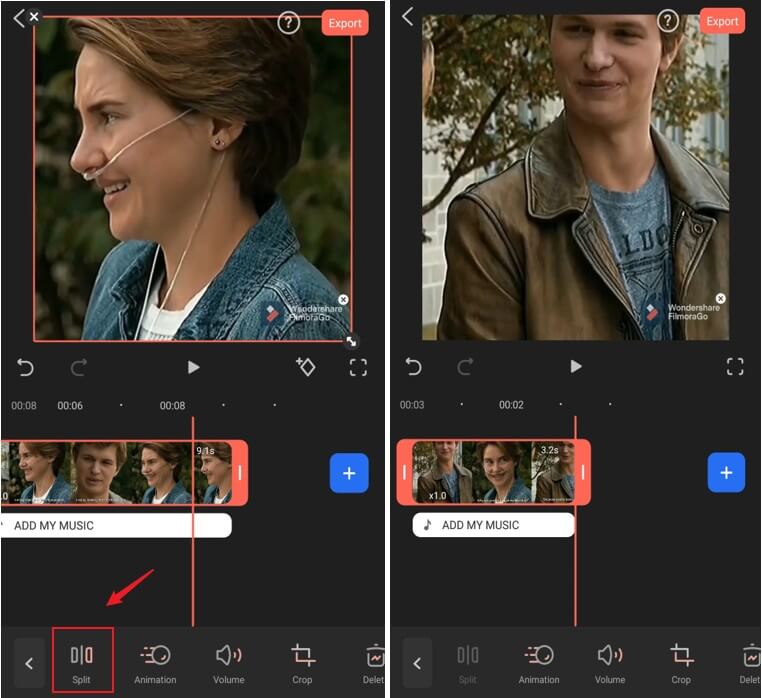
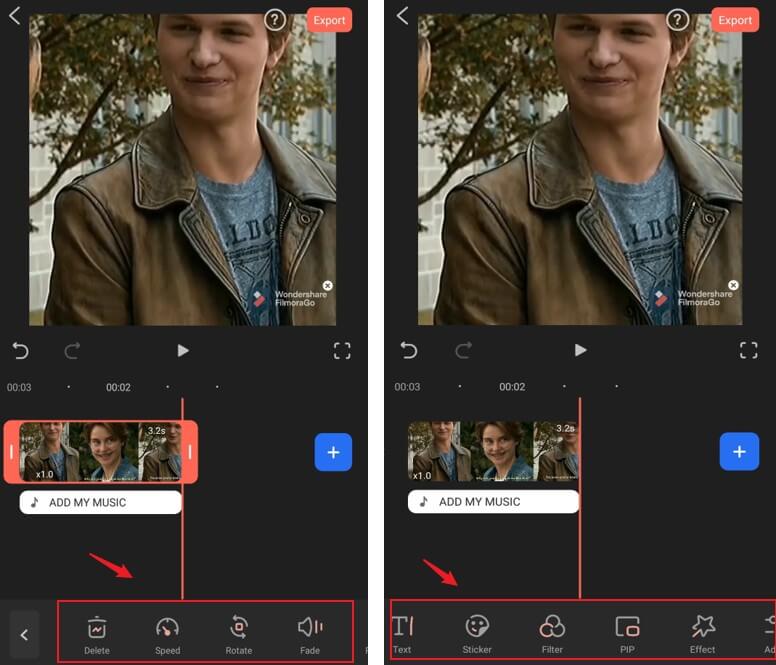
- 편집을 완료하셨다면, 우측 상단의 ‘내보내기’ 버튼을 클릭하여 공유하거나 휴대폰에 저장할 수 있습니다.
결론
여러분, 오늘은 이렇게 ‘iPhone/Android에서 Youtube 비디오를 자르는 방법’에 대해 소개해드리는 시간을 가져보았는데요, 부디 많은 도움이 되셨길 바랍니다. 이 밖에도 PC버전 영상 편집 프로그램인 필모라의 사용법에 관련된 정보도 알고 싶으시다면, 우리의 채널을 구독하시고 다양한 튜토리얼 영상을 참고해주세요!
이 밖에도 PC에서 사용할 수 있는 영상 편집 프로그램 필모라의 사용법에 관련된 정보도 알고 싶으시다면, 필모라를 다운로드 하시고 필모라의 채널을 구독하시면 다양한 튜토리얼 영상을 참고해주세요!
더 많은 Filmora 사용법은 YouTube 공식 채널에서 확인해 보실 수 있습니다.





